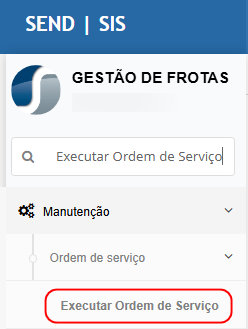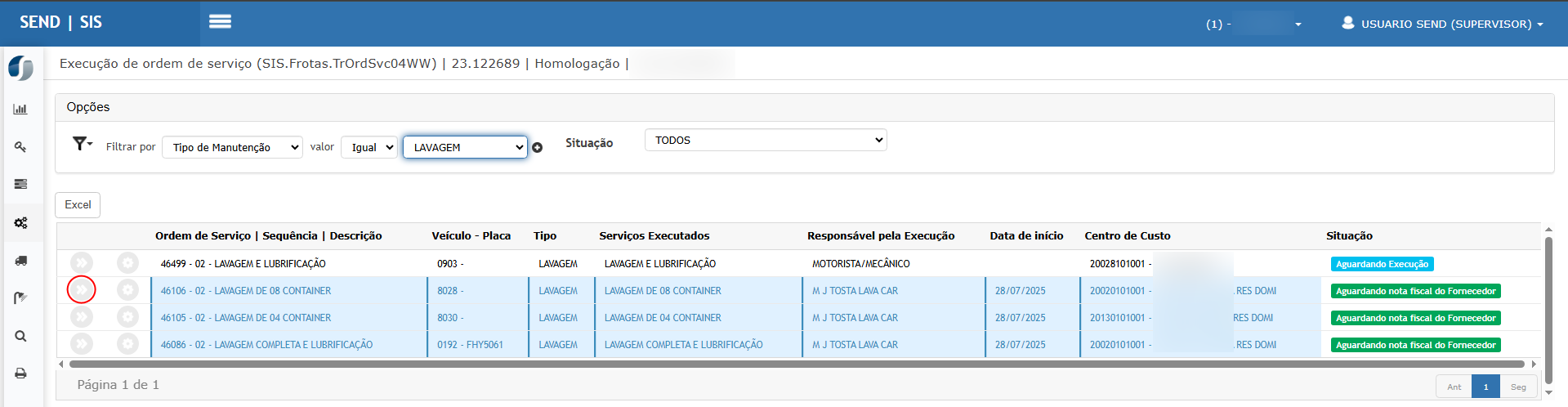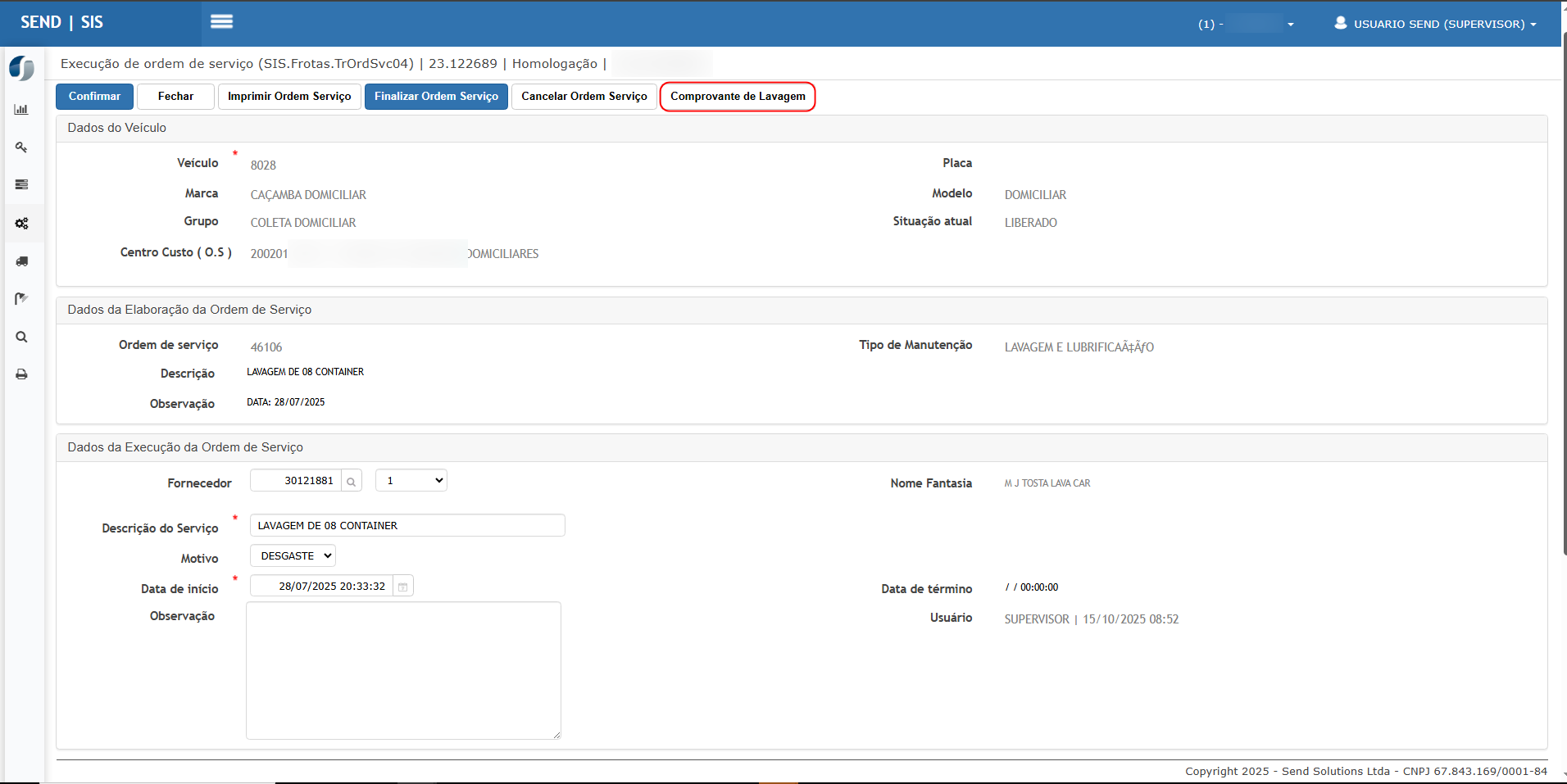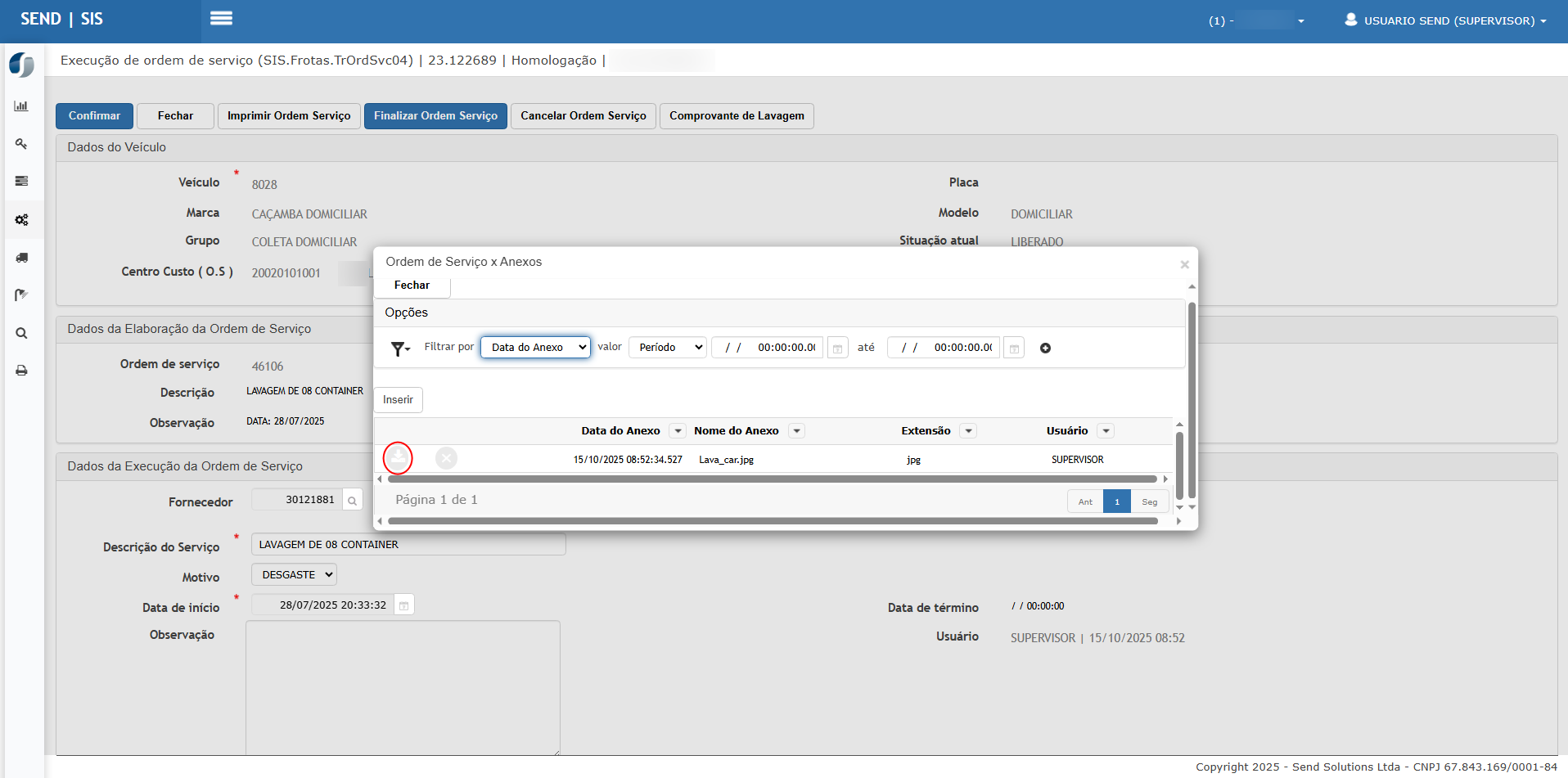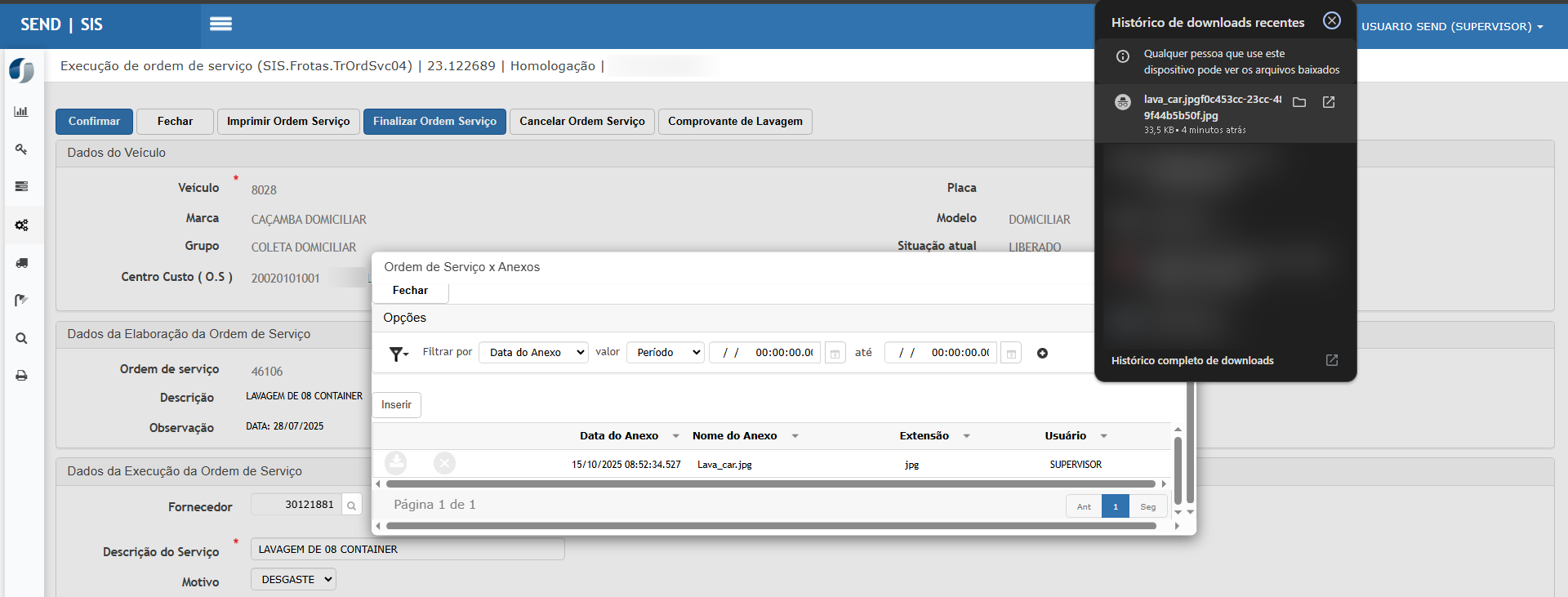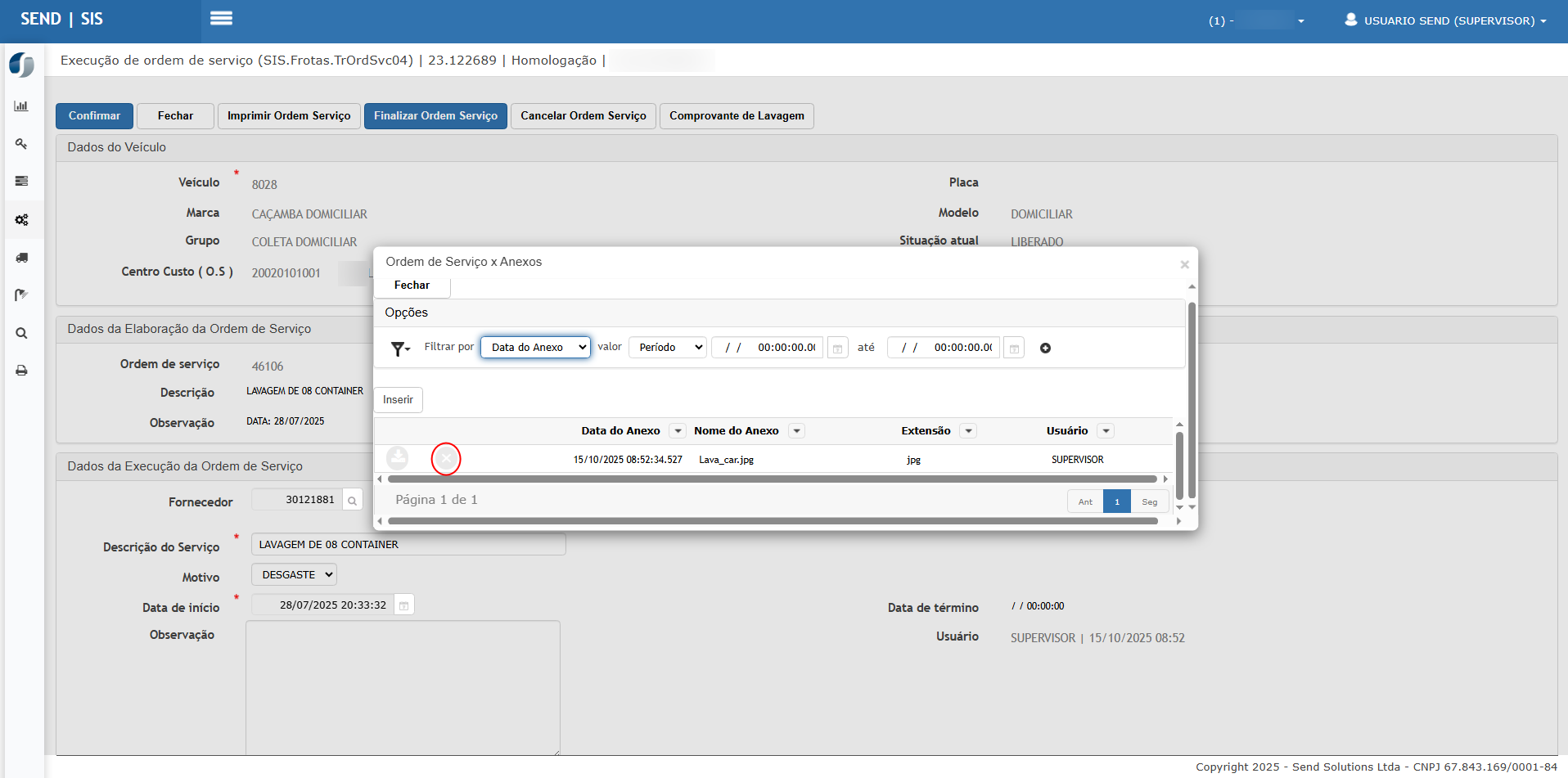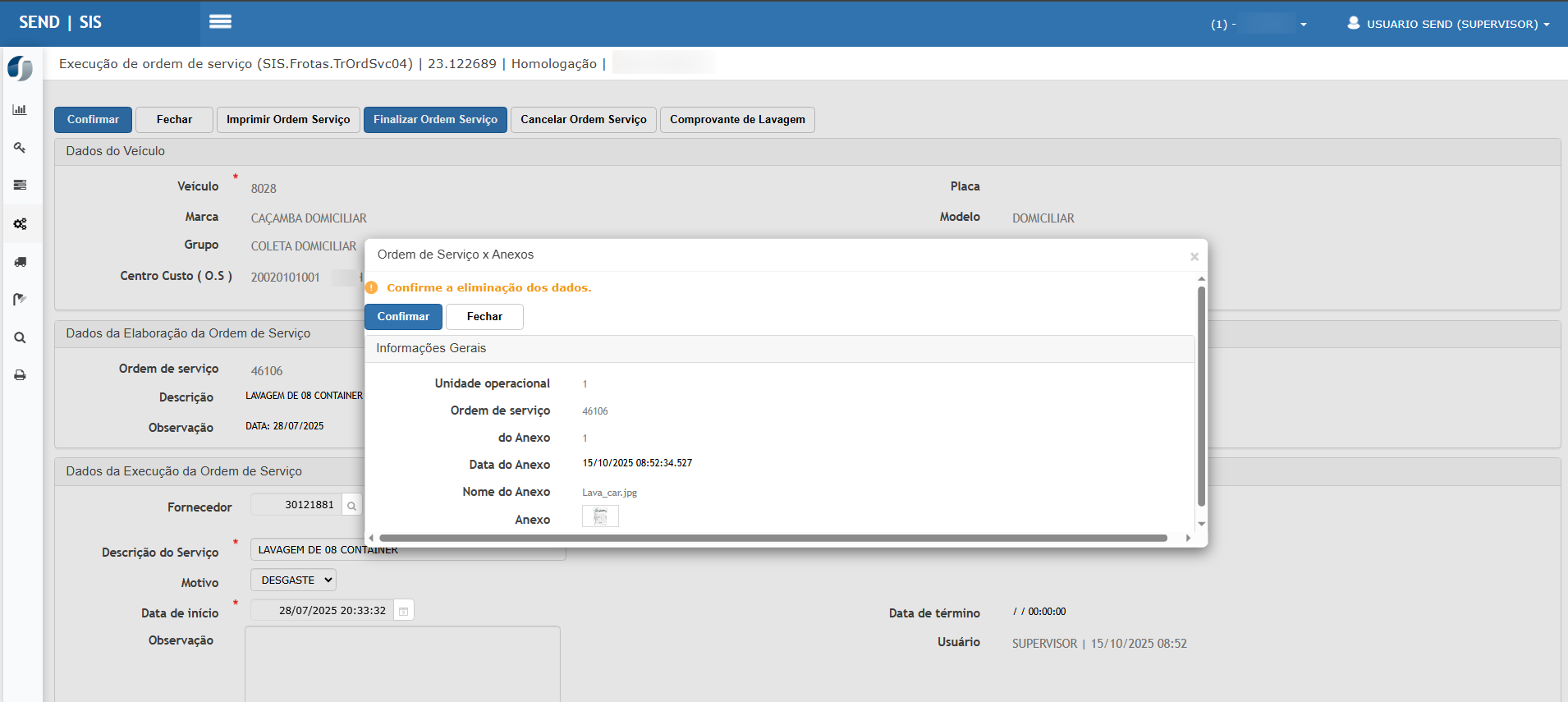OS 81113 - CORREÇÃO - SIS/WEB - FROTAS - LAVAGEM
Objetivo:
- Esta solicitação tem por objetivo ajustar a garantir que, nas Ordens de Serviço do tipo Lavagem/Lubrificação, após Finalizar Ordem de Serviço, seja possível:
-
Visualizar os anexos (ex.: Comprovante de Lavagem),
-
Fazer download dos anexos,
-
Excluir anexos (respeitando as permissões),
-
E que a correção entregue elimine o problema “não é possível visualizar os anexos após finalizada”.
-
Situação reportada:
-
O usuário reporta que "Nas ordens de serviço do tipo lavagem e lubrificação, depois de finalizadas, não é possível visualizar os anexos (comprovante de lavagem)".
Premissas:
- Necessário o ambiente estar atualizado com a versão do módulo Gestão de frotas de número
122689122814 Genexus 17 ou superior; - Perfil com permissão de excluir anexo.
Teste realizado após a atualização
Cenário 01 – Filtrar OS por Tipo de Manutenção = LAVAGEM
Passos
- Módulo Controle de Frotas > Manutenção > Ordem de Serviço > Executar Ordem de Serviço
-
Acessar Executar Ordem de Serviço.
-
No filtro, selecionar Tipo de Manutenção = LAVAGEM e Situação = TODOS.
Resultado Esperado
Grid lista as OS de Lavagem (videImagem 1– áreas destacadas em vermelho).A OS de teste aparece com a colunaSituaçãopreenchida.
Cenário 02 – Abrir OS finalizada e acessar anexos
Passos
-
Abrir a OS finalizada do tipo
Lavagem (ex.: 46106).Lavagem. -
Verificar a presença do botão Comprovante de Lavagem e/ou ação Anexos.
-
Clicar para abrir o popup de anexos.
BotãoComprovante de Lavagemvisível (videImagem 2– destaque).Popup lista os anexos com colunasData do Anexo, Nome do Anexo, Extensão, Usuário(videImagem 3).Correção validada: mesmo com a OSfinalizada, os anexos sãovisíveissem erro.
Cenário 03 – Download do anexo em OS finalizada (perfil Supervisor)
Passos
-
No popup de anexos da OS finalizada, clicar no ícone Download (seta para baixo).
-
Validar no navegador o download concluído.
-
Abrir o arquivo baixado.
Ícone deDownloadestáhabilitado(videImagem 3, ícone ativo).Arquivo é baixado comnome/ extensão corretos(ex.:CTE 5092.xml).Arquivo abre sem corromper (tamanho > 0).(Opcional) Registro de auditoria/log de download gravado.
Cenário 04 – Exclusão de anexo em OS finalizada (perfil Supervisor)
Passos
-
No popup de anexos da OS finalizada, clicar no ícone Excluir (lixeira).
-
Confirmar a exclusão na modal de confirmação.
-
Atualizar a listagem de anexos.
-
ÍconeExcluirestáhabilitado(videImagem 3, ícone ativo).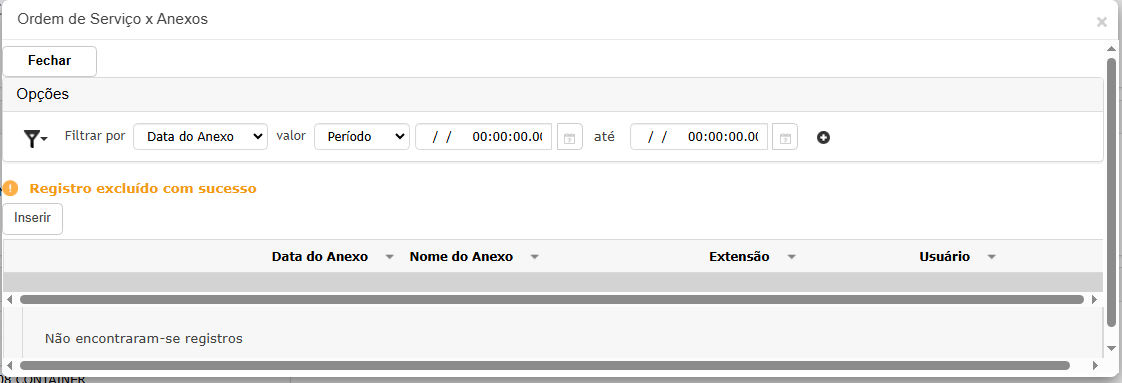
Sistema solicitaconfirmação.Após confirmar, o anexonão aparece maisna grid e mensagem de sucesso é exibida.Auditoria registrausuário, data/hora e anexo excluído.Se exclusão falhar (arquivo inexistente/lock), mensagem clara de erro é exibida.
Cenário 05 – Visualização e download em OS não finalizada
Passos
Abrir uma OS do tipo Lavagemem execução(não finalizada).Abrir o popup de anexos e tentardownload.
Resultado Esperado
Anexosvisíveisedownloadfuncionando normalmente.Comportamentoidênticoao de OS finalizada (a correção não quebra o fluxo anterior).
Cenário 06 – Restrições por permissão (perfil Operador sem excluir)
Passos
Acessar com usuáriosem permissão de excluir.Abrir anexos de uma OS (finalizada ou em execução).Verificar ícones deDownloadeExcluir.
Resultado Esperado
Downloadpermanecehabilitado.Excluiraparecedesabilitadoouoculto, conforme regra de permissão.Tentativas de exclusão bloqueadas commensagem de permissão.
Cenário 07 – Regressão: OS de outro tipo (não Lavagem)
Passos
Abrir uma OSnãoLavagem com anexos.Abrir o popup de anexos e realizardownload.
Resultado Esperado
Comportamentoinalteradopara outros tipos de OS.Se existir botão específico “Comprovante de Lavagem”, elenãodeve aparecer fora do contexto de Lavagem.
Cenário 08 – Vários anexos (ordenação e ações em massa)
Passos
Em uma OS commúltiplos anexos, validarordenação(por Data do Anexo, Nome, Extensão).Efetuardownloadde 2+ anexos.Excluir 1 anexo e validar apáginaescrolldo grid.
Resultado Esperado
Ordenação funciona; paginação/scrollnão ocultaícones de ação.Downloads concluídos; exclusão remove somente o item selecionado.
Cenário 09 – Erro controlado: anexo ausente na origem
Passos
(Simular) Tornar o arquivo indisponível no storage/dir.Tentardownloadvia UI.
Resultado Esperado
Sistema exibemensagem amigável(“Arquivo não encontrado. Contate o suporte” ou equivalente) sem travar a tela.Nenhum arquivo corrompido é baixado.
Cenário 10 – Auditoria/Logs
Passos
Realizar umdownloade umaexclusão.Checarlog/auditoria(se disponível no sistema).
Resultado Esperado
Log contémusuário, data/hora, ID da OS, nome do anexo e ação (download/excluir).

ATENÇÃO: As informações neste documento são meramente ilustrativas e utilizadas apenas para fins de teste.